如何移动文件到其他文件夹 文件如何移动到其他文件夹
更新时间:2024-05-27 13:54:24作者:jiang
在日常使用电脑过程中,我们经常需要将文件移动到其他文件夹中以便更好地整理和管理,文件的移动可以通过简单的拖拽操作或者复制粘贴来完成,同时也可以通过快捷键等方式来实现。了解如何移动文件到其他文件夹,可以帮助我们更高效地进行文件管理,避免文件混乱和丢失的情况发生。接下来我们将详细介绍文件移动的方法和技巧,希望可以帮助大家更好地利用电脑资源。
操作方法:
1.首先我们在屏幕上找到【此电脑】,点击进入。找到【磁盘】,然后找到我们想要移动的文件所在的位置文件夹。
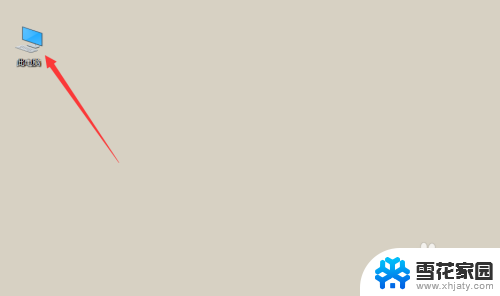
2.
在我们所看的文件夹中,找到我们想要移动的文件,然后我们点击鼠标的【右键】,然后选择【剪切】。
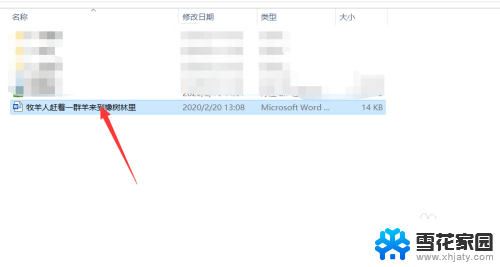
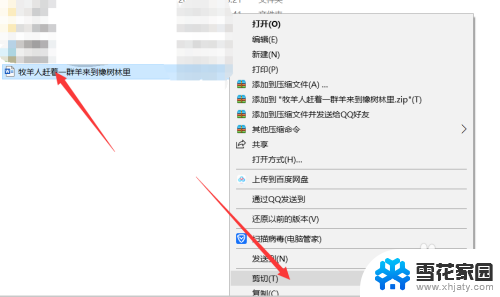
3.然后我们肯点击返回,找到另一个文件夹。就是想要将文件移动进去的文件夹,然后我们点击,将它打开。
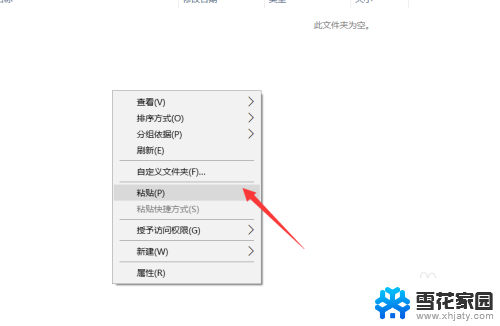
4.最后,我们点击【粘贴】。或者是点击【ctrl+v】,就将文件移动到了,这个文件夹,是不是很简单。
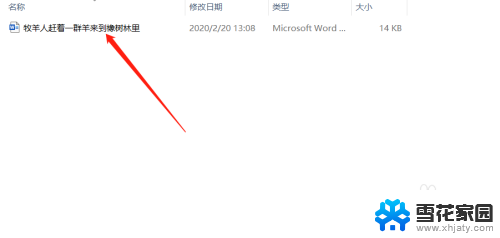
以上就是如何将文件移动到其他文件夹的全部内容,如果您遇到相同问题,可以参考本文中介绍的步骤进行修复,希望对大家有所帮助。
如何移动文件到其他文件夹 文件如何移动到其他文件夹相关教程
-
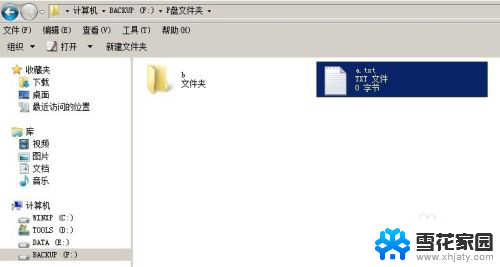 如何移动文件到另一个文件夹 Windows如何快速移动文件到其他文件夹
如何移动文件到另一个文件夹 Windows如何快速移动文件到其他文件夹2024-08-09
-
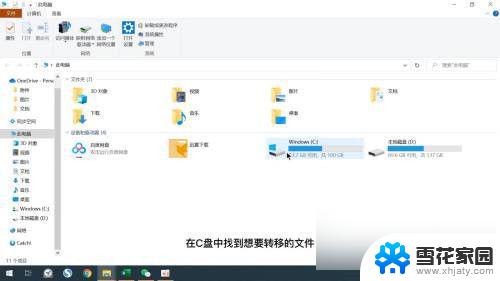 怎么把文件夹移动到另一个盘 C盘文件夹如何移动到D盘
怎么把文件夹移动到另一个盘 C盘文件夹如何移动到D盘2024-01-21
-
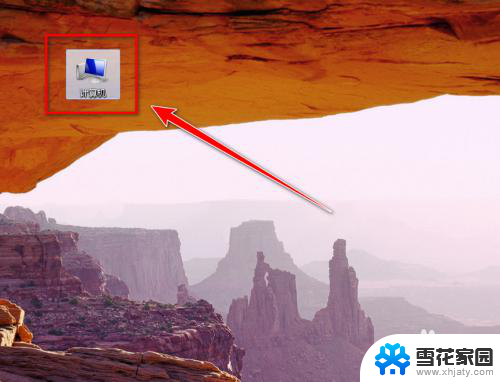 c盘文件太多,如何移动至其他盘 C盘空间不足如何转移到其他盘
c盘文件太多,如何移动至其他盘 C盘空间不足如何转移到其他盘2024-01-27
-
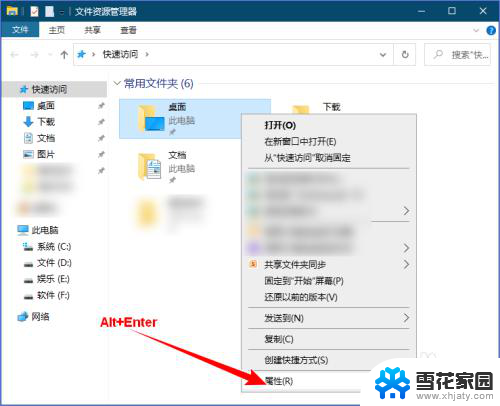 怎样把桌面上的文件移到d盘 如何将C盘桌面上的文件移动到其他盘
怎样把桌面上的文件移到d盘 如何将C盘桌面上的文件移动到其他盘2023-12-24
- 文件夹转移到另一个文件夹 怎样把文件移动到另一个文件夹
- 苹果移动文件夹 苹果笔记本文件夹文件移动到另一个目录方法
- 电脑文件夹怎么移动 电脑文件夹移动快捷键
- 文件夹里的文件怎么移动 文件夹中的文件怎么进行移动操作
- 怎样从文件夹里把文件移到桌面 如何将文件夹创建快捷方式到桌面Windows 10
- 电脑文件夹怎么移动到别的盘 怎样将电脑桌面上的文件从C盘移动到D盘中
- 壁纸滚动怎么设置 如何在电脑上设置滚动壁纸
- 投影开机没反应怎么办 投影仪无法启动怎么办
- 锁电脑屏幕怎么锁 电脑怎么设置自动锁屏
- 笔记本电脑黑屏录像 笔记本摄像头黑屏无法使用怎么办
- 为什么u盘插在有的电脑上显示不出来 U盘在电脑上无法显示
- windows怎么切屏 电脑怎么切换显示屏
电脑教程推荐
- 1 壁纸滚动怎么设置 如何在电脑上设置滚动壁纸
- 2 腾讯会议摄像头未检测到设备 电脑腾讯会议摄像头无法识别
- 3 windows开机进入欢迎使用后无响应 电脑桌面卡顿无响应怎么办
- 4 bios怎么用u盘启动 不同BIOS版本下U盘启动设置
- 5 电脑显示器休眠怎么设置 电脑休眠时间如何设置
- 6 电脑与电脑用网线连接 两台电脑如何用网线直连传输数据
- 7 windows系统账户名是哪个 windows系统怎么查看账户名
- 8 鼠标的上下滚动变成了调节音量 鼠标一滚动就调节音量设置方法
- 9 联想b575笔记本电脑摄像头在哪里查看 联想笔记本自带摄像头打开步骤
- 10 adobe acrobat怎么设置中文 Adobe Acrobat DC怎么切换语言为中文